بسم الله الرحمن الرحيم
الحمد لله رب العالمين و الصلاة و السلام
على سيد الأولين و الآخرين نبينا محمد وعلى آله وصحبه اجمعين؛ أما بعد:
أهلا بكم زائري الكريم وسهلا في مدونتكم مدونة حل لمشاكل التقنية في موريتانيا، في هذه التدوينة من حل مشكلة في ويندوز اشارك لكم برنامج درايفر كلود DriversCloud للقيام بتحديث برامج التشغيل Drivers مجانا لنظام ويندوز.
- مقدمة
اشرح في هذه التدوينة طريقة خطوة بخطوة لكيفية استخدام برنامج DriversCloud لتحديث برامج التشغيل و بايلوت الخاصة بنظام ويندوز.
هو برنامج مجاني.
(المعروف سابقًا باسم MaConfig.com)
تعتبر برامج التشغيل "برامج صغيرة" تعمل على استغلال إمكانات معداتك المادية.
(بطاقة الرسومات ، بطاقة wifi ، بطاقة الصوت ، لوحة المفاتيح ، لوحة اللمس ...)
- قد تقودك مواقف مختلفة إلى تحديث برامج التشغيل الخاصة بجهازك:
- في الاستخدام "العادي":
- قد تطلب منك بعض البرامج تحديث برنامج تشغيل معين أثناء التثبيت أو الاستخدام.
- لمشاكل واجهتها على جهاز الكمبيوتر:
- في بعض الأحيان يكون من الضروري تحديث بعض برامج التشغيل في جهازك لحل المشكلة على الجهاز.
- لعنصر معين أو مجموعة.
- في حالات أخرى ، يكون الأمر عكس ذلك ، نعود إلى برنامج تشغيل قديم إذا كانت هناك مشكلة في الإصدار الأخير.
- طلب المشورة عندي حسب الحاجة.
إذا كان برنامج التشغيل المقترح يشير إلى أي رسالة خطأ أثناء التثبيت ، فلا تضغط و الغي التثبيت و اطلب المشورة.
(من النادر جدًا ، ولكن من الممكن أن لا يتوافق برنامج التشغيل المعطى مع المكونات المادية الخاصة بك)
-طريقة تثبيت البرنامج
انتقل مباشرة إلى هذه الصفحة:
https://www.driverscloud.com/fr/demarrer
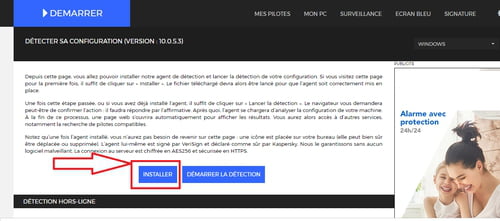
لأول استخدام ، انقر فوق تثبيت INSTALLER.
قم بتشغيل الملف الذي تم تنزيله واتبع الإرشادات لتثبيته.
سيكون لديك بعد ذلك اختصار على سطح المكتب الخاص بك وسيتم فتح نافذة. (من الضروري في بعض الأحيان تنفيذه و تشغيله بنفسك من خلال النقر على الاختصار.)
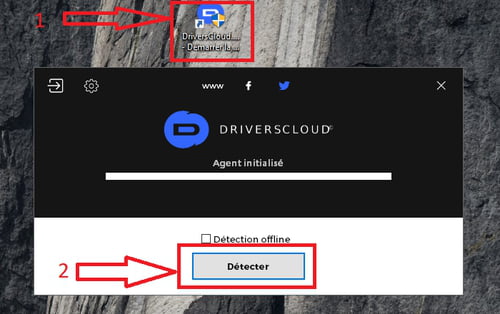
- الكشف عن الاعداد الخاص بك
في الصورة السابقة ، انقر فوق "كشف Détecter".
يتم فتح صفحة ويب ، تصل إلى صفحة باسم "ملخص التكوين الخاص بي Ma Configuration-Résumé".
يعرض الجزء العلوي وكيل الكشف الذي يستخدمه DriversCloud.
إذا ذهبت لأسفل ، لديك ملخص للكشف عن الأجهزة.
(هذا يتوافق مع عناصر جهاز الكمبيوتر الخاص بك)



في الجزء السفلي لديك خياراتoptions.
-الكشف عن برامج تشغيل الجهاز الكمبيوتر الخاص بك
انقر فوق خيار الصورة السابقة ، المسمى ابحث عن
برامج التشغيل TROUVER LES PILOTES FIND THE PILOTS
الذي ينقلك إلى صفحة "برامج التشغيل التي عثر عليها على الاعداد".
في الأعلى لديك معاينة لمدير جهازك.
في بقية الصفحة ، لديك قائمة برامج التشغيل التي وجدها DriversCloud لجهاز الكمبيوتر الخاص بك.


- توضيحات للعناصر المختلفة للبرنامج لفهم وجعل الاختيار صحيح و افضل
وفقًا للإشارات الموجودة في الصورة:
- احترس للتعليمات . الخطأ الأكثر شيوعًا هو الاعتقاد بأنه في حالة ظهور خط ذي نقطة خضراء ، فإن جهاز الكمبيوتر الخاص بك مُحدث ، لكنه ليس كذلك. هذا يعني أن هناك برنامج تشغيل أحدث.
- يشير إلى أهمية كل برنامج تشغيل. الرجوع إلى وسيلة الإيضاح لفهم وتأخذ في الاعتبار أيضا مذكرة أهمية لكل برنامج تشغيل "بايلوت" في القائمة. سيساعدك هذا في تحديد ما إذا كنت تريد تثبيته.
- عنوان برنامج التشغيل (الذي يُبلغ عن التكوين المادي الدي صُمم من أجلها) يشير المربع الأزرق الصغير الموجود على اليسار إلى أنه تم تحديده مسبقًا للتثبيت. اذن يمكنك إلغاء تلك التي لا تريدها.
- التثبيت التلقائي لجميع مشغلي النظام المحددين (فحص باللون الأزرق).
- أعط إمكانية تنزيل الملف إذا كنت تريد تثبيته بنفسك. ( "يدويا")
- لتطوير النتائج والحصول على إمكانيات التنزيل الأخرى.
- تثبيت برامج التشغيل على جهاز الكمبيوتر الخاص بك
كما رأينا سابقًا هناك احتمالان متاحان لك:
- التثبيت اليدوي
يتوافق مع علامة 5 في الصورة السابقة.
تقوم بتنزيل ملف برنامج التشغيل.
ثم تبدأ التثبيت.
- التثبيت التلقائي
يتوافق مع علامة 4 في الصورة السابقة.
بعد تحديد برامج التشغيل التي تريدها ، فقط انقر فوق "تثبيت".
يبدأ تنزيل أحد الملفات ، والذي ستجده على جهاز الكمبيوتر الخاص بك كرمز مطابق للبرنامج.
لتجنب الوقوع في الخطأ ، يطلق عليه Driver + اسم جهاز الكمبيوتر الخاص بك.
انقر مرتين على هذه ايقونة .

انقر فوق تثبيت Installer.

بمجرد اكتمال التثبيت ، سيتم فتح نافذة للإشارة إلى نجاحها.
عليك فقط أن تغلق هذه النافذة، وبهذا تم تحديث برامج التشغيل الخاصة بجهازك.
أرجوا أن تعجبكم و تفيدكم التدوينة،
لا تنسى المشاركة مع غيرك، لتعم الافادة.
وللمزيد من التدوينات ، اشترك في القائمة
البريدية.
السلام عليكم ورحمة الله وبركاته



0 التعليقات :
إرسال تعليق